EXcel输入数据教学设计说明
EXcel输入数据教学设计

2014年创新杯大赛Excel的数据输入教学设计教材:《计算机应用基础综合实训(Windowsxp+Office2007)》高等教育出版社章节:第六章处理数据教师:工作单位:永年县职教中心2014年4月《Excel 的数据输入》教学设计方案【授课班级】中等职业教育一年级计算机专业【学生人数】30人【教材】《计算机应用基础综合实训(Windowsxp +Office2007)》【授课形式】讲授、演示、实训【授课时间】1个课时【教学内容】《第六章电子表格处理软件应用》中的任务“处理数据”【教材分析】本课选自高等教育出版社出版的《计算机应用基础综合实训(Windowsxp +Office2007)》第六章中的任务“处理数据”。
对于计算机专业的学生来说,不仅要掌握理论知识,更重要的是要具有熟练的动手操作能力。
因此,本节课通过完成“基本任务”和“拓展任务”,使学生们在做中学,动手动脑齐发展。
【学情分析】本课是针对中职学校计算机专业一年级学生来设计的。
针对专业特点以及当前的就业形式,我认为Excel主要功能就是用来计算报表,本节课是Excel当中最基础也是最重要的一节课之一,学生能否正确、熟练地掌握Excel的计算操作,与本节课的学习情况有密切的联系。
【教学目标】学生能够正确快速的输入数据,并且重点培养学生解决实际问题的能力。
(一)知识目标1.使学生了解excel中常用的数据类型。
?2.使学生掌握输入数据的两种方法。
?3.使学生掌握文本、日期和时间、数值的输入方法。
(二)能力目标1.使学生学会处理数据的基本方法。
?2.培养学生解决实际问题的能力。
(三)情感目标培养学生使用计算机进行数据处理的意识;培养学生耐心、细致的工作态度培养学生把所学方法应用到实际生活中的意识。
【教学重难点及关键点】重点难点:文本、日期、时间和数值的输入方法?; 利用自动填充输入数据。
【教学方法】小组合作探究学习法:将30人分为六个小组,以小组为单位共同学习,通过提出问题、寻找答案、讨论研究等探究性的活动,获得知识、锻炼动手动脑的能力。
《Excel的基本使用》教案
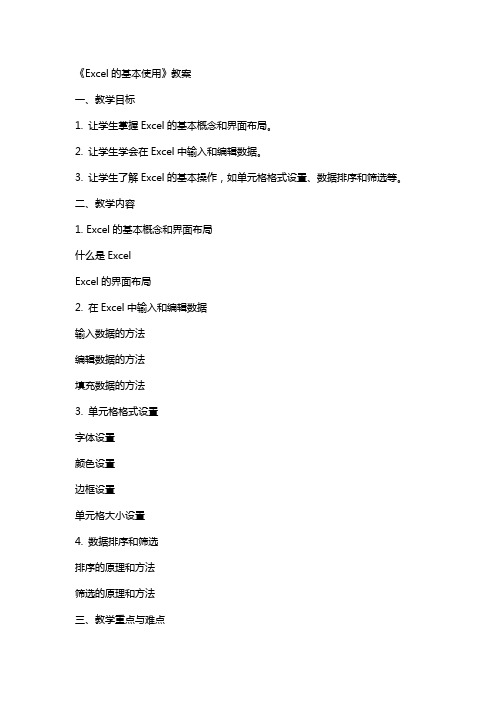
《Excel的基本使用》教案一、教学目标1. 让学生掌握Excel的基本概念和界面布局。
2. 让学生学会在Excel中输入和编辑数据。
3. 让学生了解Excel的基本操作,如单元格格式设置、数据排序和筛选等。
二、教学内容1. Excel的基本概念和界面布局什么是ExcelExcel的界面布局2. 在Excel中输入和编辑数据输入数据的方法编辑数据的方法填充数据的方法3. 单元格格式设置字体设置颜色设置边框设置单元格大小设置4. 数据排序和筛选排序的原理和方法筛选的原理和方法三、教学重点与难点1. 教学重点:Excel的基本概念和界面布局,输入和编辑数据的方法,单元格格式设置,数据排序和筛选。
2. 教学难点:单元格格式设置的细节操作,数据排序和筛选的高级应用。
四、教学方法与手段1. 教学方法:讲授法、示范法、实践操作法、小组讨论法。
2. 教学手段:多媒体教学、电脑软件操作、教学PPT。
五、教学过程1. 导入新课:简要介绍Excel的概念和应用领域。
2. 讲解Excel的界面布局,让学生熟悉各个标签页和工具栏。
3. 演示如何在Excel中输入和编辑数据,讲解相关方法。
4. 讲解单元格格式设置的方法,并进行示范操作。
5. 讲解数据排序和筛选的方法,并进行示范操作。
6. 布置实践任务,让学生操作练习。
7. 总结本节课的主要内容和操作方法。
8. 布置课后作业,巩固所学知识。
六、教学评价1. 评价方式:课堂练习、课后作业、小组讨论、平时表现。
2. 评价内容:Excel基本概念掌握、数据输入与编辑能力、单元格格式设置、数据排序和筛选技能。
七、教学资源1. 教学软件:Microsoft Excel。
2. 教学素材:Excel教案、PPT课件、练习题、视频教程。
3. 硬件设施:电脑、投影仪、白板、教学用具。
八、教学进度安排1. 课时:2课时(90分钟)。
2. 教学环节:导入(5分钟)、讲解(40分钟)、示范操作(20分钟)、实践练习(10分钟)、总结(5分钟)。
excel数据输入教案

excel数据输入教案Excel数据输入教案一、教学目标1.让学生掌握Excel的基本概念和主要功能;2.让学生学会在Excel中输入和编辑数据;3.培养学生利用Excel处理数据的意识和能力。
二、教学内容1.Excel的基本概念和功能介绍;2.Excel的数据输入和编辑方法;3.Excel的数据格式化和条件格式化。
三、教学难点与重点1.教学难点:Excel的数据格式化和条件格式化;2.教学重点:Excel的数据输入和编辑方法。
四、教具和多媒体资源1.计算机教室;2.投影仪;3.Excel软件。
五、教学方法1.讲授法:教师对Excel的基本概念和功能进行介绍;2.演示法:教师演示Excel的数据输入和编辑方法,以及数据格式化和条件格式化的操作过程;3.练习法:学生自己动手操作,练习Excel的数据输入和编辑方法,以及数据格式化和条件格式化的操作过程。
六、教学过程1.导入新课:教师介绍Excel的基本概念和主要功能,激发学生的学习兴趣;2.讲授新课:教师演示Excel的数据输入和编辑方法,以及数据格式化和条件格式化的操作过程;3.巩固练习:学生自己动手操作,练习Excel的数据输入和编辑方法,以及数据格式化和条件格式化的操作过程;4.课堂小结:教师总结本节课的知识点,强调Excel的数据处理能力和重要性。
七、评价与反馈1.评价方式:课堂练习和课后作业;2.反馈方式:教师对学生的课堂练习和课后作业进行批改,对错误进行纠正,对优秀作业进行展示。
八、作业布置1.在Excel中输入自己的课程表,并进行格式化;2.在Excel中输入班级成绩表,并进行条件格式化。
九、教师自我反思本次课的讲授过程中,我采用了讲授法、演示法和练习法相结合的教学方法,让学生更好地掌握了Excel的数据输入和编辑方法,以及数据格式化和条件格式化的操作过程。
但在教学过程中,我发现自己在一些细节方面的讲解还不够到位,需要进一步加强。
同时,我也应该更加注重与学生的互动,鼓励学生提出问题和意见,以便更好地帮助他们掌握知识和技能。
2024版年度(完整版)Excel教学设计(全)

2024/2/2
公式与函数应用
详细讲解Excel中的公式和函数的使用方法,包括运算符的优先级、单元格引用方式、常用函 数的功能和使用场景等。
9
重点难点剖析及解决方案
数据处理与分析难点
针对Excel中数据处理和分析的难点, 如数据筛选、排序、透视表等高级功 能的使用方法和技巧进行详细剖析, 并提供解决方案。
20
反馈意见收集渠道
学生自评
引导学生对自己的作业进行自我评价,发现自身 不足之处。
同学互评
组织学生互相评价作业,促进交流学习,共同提 高。
教师点评
教师针对学生的作业进行点评,指出问题并给出 改进建议。
2024/2/2
21
优秀作业展示活动
2024/2/2
评选标准
01
制定优秀作业评选标准,从答案正确性、创新性、实用性等方
(完整版)Excel教学设计(全)
2024/2/2
1
目录
2024/2/2
• 教学背景与目标 • 教学内容与计划 • 课堂互动与讨论环节 • 作业布置与批改反馈机制 • 考试评估及成绩评定方法 • 课程总结与改进方向
2
01
教学背景与目标
2024/2/2
3
Excel软件简介
2024/2/2
01
Excel是一款功能强大的电子表格 软件,广泛应用于数据处理、图表 制作、财务管理等领域。
THANKS
2024/2/2
33
据分析和报告的质量。
熟悉Excel的高级功能,如数据 透视表、条件格式、宏等,提
高工作效率。
2024/2/2
5
学员基础及需求分析
学员应具备一定的计算机操作基础,了解Windows操作系统和常用办公软件的基本 操作。
excel中数据输入教案

Excel中数据输入-教案第一章:Excel简介1.1 课程目标了解Excel的起源和发展历程熟悉Excel的界面和基本操作掌握Excel的文件管理方法1.2 教学内容Excel的起源和发展历程Excel的界面介绍Excel的基本操作Excel的文件管理方法1.3 教学活动教师讲解Excel的起源和发展历程学生跟随教师操作Excel界面和基本操作学生自行操作Excel进行文件管理1.4 教学评价学生能回答Excel的起源和发展历程学生能熟练操作Excel的界面和基本操作学生能正确管理Excel文件第二章:数据输入与编辑2.1 课程目标学会在Excel中输入数据学会编辑和修改数据熟悉数据输入的快捷键2.2 教学内容数据输入的方法数据编辑和修改的方法数据输入的快捷键2.3 教学活动教师演示数据输入的方法学生跟随教师操作数据输入教师讲解数据编辑和修改的方法学生跟随教师操作数据编辑和修改教师介绍数据输入的快捷键学生跟随教师操作快捷键2.4 教学评价学生能熟练输入数据学生能熟练编辑和修改数据学生能熟练使用数据输入的快捷键第三章:单元格操作3.1 课程目标学会选择和命名单元格学会合并和拆分单元格学会设置单元格的格式3.2 教学内容选择和命名单元格的方法合并和拆分单元格的方法设置单元格格式的方法3.3 教学活动教师演示选择和命名单元格的方法学生跟随教师操作选择和命名单元格教师讲解合并和拆分单元格的方法学生跟随教师操作合并和拆分单元格教师介绍设置单元格格式的方法学生跟随教师操作设置单元格格式3.4 教学评价学生能熟练选择和命名单元格学生能熟练合并和拆分单元格学生能熟练设置单元格的格式第四章:数据验证4.1 课程目标学会使用数据验证功能学会设置数据验证规则学会使用数据验证列表4.2 教学内容数据验证功能的使用方法设置数据验证规则的方法使用数据验证列表的方法4.3 教学活动教师演示数据验证功能的使用方法学生跟随教师操作数据验证功能教师讲解设置数据验证规则的方法学生跟随教师操作设置数据验证规则教师介绍使用数据验证列表的方法学生跟随教师操作使用数据验证列表4.4 教学评价学生能熟练使用数据验证功能学生能熟练设置数据验证规则学生能熟练使用数据验证列表第五章:公式和函数5.1 课程目标学会使用Excel中的公式学会使用Excel中的函数学会公式的复制和填充5.2 教学内容公式的使用方法函数的使用方法公式的复制和填充的方法5.3 教学活动教师演示公式的使用方法学生跟随教师操作公式教师讲解函数的使用方法学生跟随教师操作函数教师介绍公式的复制和填充的方法学生跟随教师操作公式的复制和填充5.4 教学评价学生能熟练使用Excel中的公式学生能熟练使用Excel中的函数学生能熟练复制和填充公式第六章:排序和筛选6.1 课程目标学会使用Excel对数据进行排序学会使用Excel对数据进行筛选了解排序和筛选的高级选项6.2 教学内容数据排序的方法数据筛选的方法排序和筛选的高级选项6.3 教学活动教师演示数据排序的方法学生跟随教师操作数据排序教师讲解数据筛选的方法学生跟随教师操作数据筛选教师介绍排序和筛选的高级选项学生跟随教师操作高级选项6.4 教学评价学生能熟练使用Excel对数据进行排序学生能熟练使用Excel对数据进行筛选学生能了解并使用排序和筛选的高级选项第七章:图表的使用7.1 课程目标学会在Excel中创建图表学会编辑和修改图表学会图表的格式化7.2 教学内容图表的创建方法图表的编辑和修改方法图表的格式化方法7.3 教学活动教师演示图表的创建方法学生跟随教师操作图表的创建教师讲解图表的编辑和修改方法教师介绍图表的格式化方法学生跟随教师操作图表的格式化7.4 教学评价学生能熟练在Excel中创建图表学生能熟练编辑和修改图表学生能熟练格式化图表第八章:数据透视表8.1 课程目标学会在Excel中创建数据透视表学会编辑和修改数据透视表学会数据透视表的格式化8.2 教学内容数据透视表的创建方法数据透视表的编辑和修改方法数据透视表的格式化方法8.3 教学活动教师演示数据透视表的创建方法学生跟随教师操作数据透视表的创建教师讲解数据透视表的编辑和修改方法学生跟随教师操作数据透视表的编辑和修改教师介绍数据透视表的格式化方法8.4 教学评价学生能熟练在Excel中创建数据透视表学生能熟练编辑和修改数据透视表学生能熟练格式化数据透视表第九章:条件格式9.1 课程目标学会使用Excel的条件格式功能学会设置条件格式的规则学会管理条件格式规则9.2 教学内容条件格式功能的使用方法设置条件格式规则的方法管理条件格式规则的方法9.3 教学活动教师演示条件格式功能的使用方法学生跟随教师操作条件格式功能教师讲解设置条件格式规则的方法学生跟随教师操作设置条件格式规则教师介绍管理条件格式规则的方法学生跟随教师操作管理条件格式规则9.4 教学评价学生能熟练使用Excel的条件格式功能学生能熟练设置条件格式规则学生能熟练管理条件格式规则第十章:保护工作表和工作簿10.1 课程目标学会保护工作表学会保护工作簿了解保护工作表和工作簿的高级选项10.2 教学内容保护工作表的方法保护工作簿的方法保护工作表和工作簿的高级选项10.3 教学活动教师演示保护工作表的方法学生跟随教师操作保护工作表教师讲解保护工作簿的方法学生跟随教师操作保护工作簿教师介绍保护工作表和工作簿的高级选项学生跟随教师操作高级选项10.4 教学评价学生能熟练使用Excel保护工作表学生能熟练使用Excel保护工作簿学生能了解并使用保护工作表和工作簿的高级选项第十一章:宏的使用11.1 课程目标学会录制宏学会运行宏了解宏的安全性和限制11.2 教学内容宏的概念和作用录制宏的方法运行宏的方法宏的安全性和限制11.3 教学活动教师演示宏的概念和作用学生跟随教师操作录制宏教师讲解运行宏的方法学生跟随教师操作运行宏教师介绍宏的安全性和限制学生跟随教师了解宏的安全性和限制11.4 教学评价学生能理解宏的概念和作用学生能熟练录制宏学生能熟练运行宏学生能了解宏的安全性和限制第十二章:数据分析工具12.1 课程目标学会使用Excel的数据分析工具学会分析数据的有效性学会使用数据透视图12.2 教学内容数据分析工具的使用数据分析工具的功能数据透视图的创建和使用12.3 教学活动教师演示数据分析工具的使用学生跟随教师操作数据分析工具教师讲解数据分析工具的功能学生跟随教师操作数据分析工具的功能教师介绍数据透视图的创建和使用学生跟随教师操作数据透视图12.4 教学评价学生能熟练使用Excel的数据分析工具学生能理解数据分析工具的功能学生能熟练创建和使用数据透视图第十三章:数据共享13.1 课程目标学会在Excel中与他人协作学会使用OneDrive和SharePoint共享工作簿学会使用Excel的共享功能13.2 教学内容数据共享的概念和作用使用OneDrive和SharePoint共享工作簿的方法使用Excel的共享功能的方法13.3 教学活动教师演示数据共享的概念和作用学生跟随教师操作使用OneDrive和SharePoint共享工作簿教师讲解使用Excel的共享功能的方法学生跟随教师操作使用Excel的共享功能13.4 教学评价学生能理解数据共享的概念和作用学生能熟练使用OneDrive和SharePoint共享工作簿学生能熟练使用Excel的共享功能第十四章:模板的使用和创建14.1 课程目标学会使用Excel模板学会创建Excel模板了解模板的优点和应用场景模板的概念和作用使用Excel模板的方法创建Excel模板的方法模板的优点和应用场景14.3 教学活动教师演示模板的概念和作用学生跟随教师操作使用Excel模板教师讲解创建Excel模板的方法学生跟随教师操作创建Excel模板教师介绍模板的优点和应用场景学生跟随教师了解模板的优点和应用场景14.4 教学评价学生能理解模板的概念和作用学生能熟练使用Excel模板学生能熟练创建Excel模板学生能了解模板的优点和应用场景第十五章:Excel的进阶技巧15.1 课程目标学会使用Excel的进阶功能学会自定义Excel的功能区学会使用Excel的快捷键Excel进阶功能的使用自定义功能区的方法使用Excel快捷键的方法15.3 教学活动教师演示Excel进阶功能的使用学生跟随教师操作Excel进阶功能教师讲解自定义功能区的方法学生跟随教师操作自定义功能区教师介绍使用Excel快捷键的方法学生跟随教师操作使用Excel快捷键15.4 教学评价学生能理解Excel进阶功能的概念和作用学生能熟练使用Excel进阶功能学生能熟练自定义Excel功能区学生能熟练使用Excel快捷键重点和难点解析本文主要介绍了Excel中数据输入的相关知识,包括数据输入与编辑、单元格操作、数据验证、公式和函数、排序和筛选、图表的使用、数据透视表、条件格式、保护工作表和工作簿、宏的使用、数据分析工具、数据共享、模板的使用和创建以及Excel的进阶技巧等。
计算机文化基础教学设计

动填充快速输入“学号”列的具体数据。 果图——全程指导
2
《计算机文化基础》教学设计
教学课题 1:Excel—数据输入
【任务描述】
通过数据有效性的设置,实现 “职务”列教 师 阐 述 任 务 要 学生明确任务 要求
的具体数据 通过下 拉列表 选择输入 ;基本 求 , 通过 课件 演 示及完成效果 工资的输入范围限制在 2000-5000,如果超任务完成效果图 出则显示“请重新输入”的错误提示。
2. 能够利用数据有效性限
3. 掌握数据有效性的设置
队协作的能力。
制输入的数据。
方法。
教学内容分析
教学重点、难点
《Excel—数据输入》是《计算机文化 重点:1.不同数据类型的输入方法与技巧
基础》课程教学大纲中 Excel 部分的重点内
教学内容及 容,主要介绍了 Excel 工作表中输入数据的 重点、难点分析 具体方法与技巧。在本节课之前,学生已经
教学方法设计 线,在教师示范的基础上加强启发和引导,让学生在自主和合作的基础上进行融会贯
通的学习,达到学以致用的目的。
采用计算机多媒体教学平台进行课件演示,在教学过程中运用 CAI 课件进行辅助
教学手段设计 教学,加深学生对知识的理解、巩固和记忆。通过交互式的练习设计,创设职场体验
与实践的情境,突现学习的主体性,达到与专业融合的目的。
【解决方案】 想一想: 问题:数据有效性的设置方法? 任务 3:设
教师设问——
学生带着问题 仔细
示 范 演示 操作 过 程观看教师示范 演示
— — 随机 学 生 提问
抽取 几 ,大 家
给名——思考讨论——
予评价
个别回答
置数据有 效性 【知识归纳】
《用Excel进行数据处理》教案

《用Excel进行数据处理》教案第一章:Excel 2010 简介1.1 了解Excel 2010 的功能1.2 熟悉Excel 2010 的界面1.3 掌握Excel 2010 的基本操作第二章:数据录入与编辑2.1 数据录入2.1.1 手动输入数据2.1.2 自动填充数据2.1.3 从外部数据源导入数据2.2 数据编辑2.2.1 选择单元格2.2.2 修改数据2.2.3 删除数据2.2.4 复制粘贴数据第三章:公式与函数3.1 公式3.1.1 公式的基本操作3.1.2 单元格引用3.1.3 绝对引用与相对引用3.2 函数3.2.1 常用函数3.2.2 函数的输入与编辑3.2.3 函数的帮助信息第四章:数据分析与管理4.1 数据排序4.1.1 单列排序4.1.2 多列排序4.1.3 自定义排序4.2 数据筛选4.2.1 自动筛选4.2.2 高级筛选4.3 数据透视表4.3.1 创建数据透视表4.3.2 数据透视表的编辑与格式化第五章:图表的应用5.1 图表的类型5.1.1 柱状图5.1.2 折线图5.1.3 饼图5.1.4 其他图表类型5.2 创建图表5.2.1 快速创建图表5.2.2 手动创建图表5.3 图表的编辑与格式化5.3.1 修改图表类型5.3.2 调整图表大小5.3.3 格式化图表元素第六章:条件格式与数据验证6.1 条件格式6.1.1 应用条件格式6.1.2 自定义条件格式规则6.1.3 管理条件格式规则6.2 数据验证6.2.1 设置数据验证规则6.2.2 设置数据验证的输入信息6.2.3 管理数据验证规则第七章:工作表的格式化7.1 单元格格式化7.1.1 设置字体、颜色和大小7.1.2 设置边框和填充7.1.3 设置数字格式7.2 工作表格式化7.2.1 设置工作表背景7.2.2 设置工作表主题7.2.3 调整行高和列宽第八章:宏与VBA 编程8.1 宏的基本概念8.1.1 了解宏的作用8.1.2 创建宏8.1.3 运行宏8.2 VBA 编程基础8.2.1 VBA 编程环境8.2.2 变量、数据类型和运算符8.2.3 常用VBA 编程语句第九章:数据共享与协作9.1 文件共享9.1.1 保存到网络位置9.1.2 创建共享工作簿9.1.3 管理共享工作簿的权限9.2 数据透视图9.2.1 创建数据透视图9.2.2 数据透视图的编辑与格式化9.3 宏和VBA 的共享9.3.1 宏的共享9.3.2 VBA 模块的共享第十章:案例分析与实践10.1 案例一:销售数据统计与分析10.1.1 数据录入与整理10.1.2 应用公式和函数计算数据10.1.3 创建图表展示销售趋势10.2 案例二:员工信息管理10.2.1 设计员工信息表10.2.2 应用数据验证确保数据准确性10.2.3 创建宏自动处理员工信息10.3 案例三:预算编制与审计10.3.1 创建预算工作簿10.3.2 使用条件格式高亮显示关键数据10.3.3 分享工作簿与协作审计重点和难点解析重点一:Excel 2010 功能及界面熟悉解析:由于学生是初次接触Excel 2010,需要重点熟悉其功能和界面,以便于后续的学习。
excel中数据输入-教案
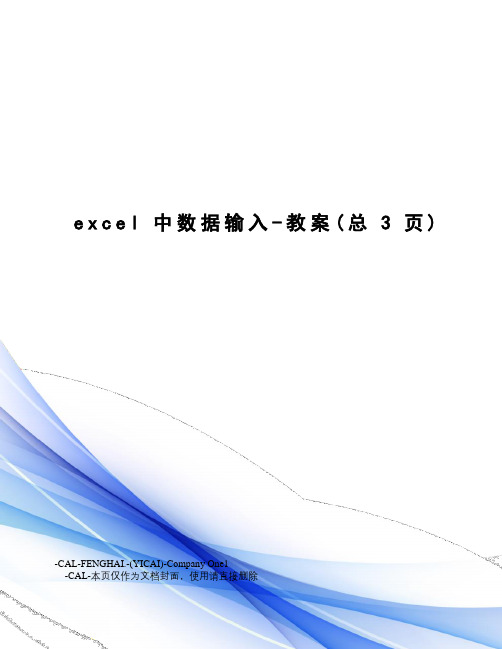
e x c e l中数据输入-教案(总3页) -CAL-FENGHAI.-(YICAI)-Company One1
-CAL-本页仅作为文档封面,使用请直接删除
输入数据
【教学目标】
知识方面:
1.使学生了解excel中常用的数据类型。
2.使学生掌握输入数据的两种方法。
3.使学生掌握文本、日期和时间、数值的输入方法。
技能方面:
1.使学生学会处理数据的基本方法。
2.培养学生解决实际问题的能力。
情感方面:
1.培养学生使用计算机进行数据处理的意识。
2.培养学生耐心、细致的工作态度。
3.培养学生把所学方法应用到实际生活中的意识。
【教学重点】
文本、日期、时间和数值的输入方法
【教学难点】
分数和长位数的输入方法、时间的处理
【教学方法】
演示法、观察法、自学法、实践法
【教学手段与教学媒体】
多媒体教室
【课时安排】
1课时
【教学过程】。
Excel电子表格(教案)

Excel电子表格一、教学目标1. 让学生了解Excel电子表格的基本概念和功能。
2. 培养学生掌握Excel的基本操作技巧。
3. 让学生能够运用Excel解决实际问题。
二、教学内容1. Excel的基本概念和界面布局2. 数据输入与编辑3. 单元格格式设置4. 公式与函数的使用5. 数据排序与筛选三、教学重点与难点1. Excel的基本概念和界面布局2. 数据输入与编辑3. 公式与函数的使用4. 数据排序与筛选四、教学方法1. 讲授法:讲解Excel的基本概念、界面布局、数据输入与编辑、公式与函数的使用、数据排序与筛选等知识点。
2. 示范法:通过示范操作,展示Excel的各种操作步骤和技巧。
3. 练习法:让学生通过实际操作,巩固所学知识。
4. 讨论法:组织学生进行小组讨论,分享学习心得和解决问题的方法。
1. 安装有Excel的计算机2. 投影仪或白板3. 教学PPT4. 练习数据和案例5. 教学笔记板书工具教案内容请参考下篇。
六、教学过程1. 导入:通过展示实际案例,引发学生对Excel电子表格的兴趣,激发学习动机。
2. 新课内容:讲解Excel的基本概念、界面布局、数据输入与编辑、公式与函数的使用、数据排序与筛选等知识点。
3. 示范操作:演示Excel的各种操作步骤和技巧,让学生清晰地了解操作方法。
4. 练习:学生通过实际操作,巩固所学知识。
教师巡回指导,解答学生的问题。
5. 小组讨论:组织学生进行小组讨论,分享学习心得和解决问题的方法。
6. 总结与拓展:总结本节课所学内容,布置课后作业,鼓励学生进行拓展学习。
七、教学评价1. 课堂参与度:观察学生在课堂上的积极参与程度,了解他们的学习兴趣。
2. 操作练习:检查学生的操作练习结果,评估他们掌握Excel技能的程度。
3. 小组讨论:评价学生在小组讨论中的表现,了解他们的合作能力和解决问题的能力。
4. 课后作业:通过课后作业的完成情况,评估学生对课堂所学知识的巩固程度。
EXCEL电子表格教案

EXCEL电子表格教案第一章:EXCEL基本操作1.1 认识EXCEL界面熟悉EXCEL 2010的界面布局,包括快速访问工具栏、菜单栏、功能区、编辑栏、单元格、工作表标签等。
1.2 创建工作簿了解工作簿的概念,掌握新建、保存、打开和关闭工作簿的方法。
1.3 管理工作表掌握插入、删除、重命名、复制和移动工作表的方法。
1.4 输入数据学习在单元格中输入文本、数字、日期和时间等数据的方法。
第二章:数据编辑与格式化2.1 编辑数据掌握选择、复制、剪切、粘贴和清除单元格数据的方法。
2.2 单元格格式化学习设置单元格的字体、颜色、大小、对齐、边框等格式。
2.3 数据验证了解数据验证的概念,学会使用数据验证功能限制输入数据的范围。
2.4 条件格式掌握使用条件格式功能突出显示数据的高级技巧。
第三章:公式与函数3.1 公式基础学习公式的概念,掌握公式的输入和编辑方法。
3.2 常用函数了解常用函数(如SUM、AVERAGE、COUNT、MAX、MIN等)的用法,学会在公式中使用函数。
3.3 单元格引用掌握相对引用、绝对引用和混合引用的概念及应用。
3.4 数组公式了解数组公式的概念,学会使用数组公式进行复杂计算。
第四章:数据分析与图表4.1 数据排序与筛选学习使用排序和筛选功能对数据进行排序和筛选。
4.2 数据透视表掌握数据透视表的概念,学会创建和编辑数据透视表。
4.3 图表制作学习图表的基本概念,掌握创建、修改和删除图表的方法。
4.4 图表数据分析了解图表的分析功能,学会使用图表进行数据趋势分析和比较。
第五章:高级应用技巧5.1 条件求和学习使用SUMIF和SUMIFS函数进行条件求和。
5.2 数据透视图掌握数据透视图的概念,学会创建和编辑数据透视图。
5.3 宏与VBA了解宏和VBA的概念,学会录制宏和使用VBA编写简单的自动化脚本。
5.4 数据连接学习将外部数据源(如数据库、文本文件等)连接到EXCEL中进行分析和处理。
《表格数据的输入与编辑》教学设计

《表格数据的输入与编辑》教学设计【教学目标】一、知识目标1、了解Excel的功能和特点2、了解Excel工作簿和工作表的有关概念。
3、了解Excel菜单栏和工具栏中各种工具的使用。
4、了解单元格及单元格区域选择。
5、理解并掌握数据的输入。
二、能力目标1、培养学生实践操作能力;2、培养学生敢于尝试,自主探究的学习能力;三、情感目标与价值观目标:通过师生的相互交流和团队的合作学习,感受计算机给生活带来的方便和快捷,体验探究问题和学习的乐趣。
【教学重、难点】一、教学重点:1、菜单栏和工具栏的使用2、工作簿与工作表的概念和相互关系。
3、认识单元格的概念和操作。
4、数据输入及保存。
二、教学难点:1、正确的建立电子表格。
2、正确的在表格中输入数据。
3、使用自动填充功能4、保存电子表格。
【学生分析】本课教学的对象是八年级的学生,他们已经接触了word文字处理软件,它与Excel界面基本操作有相通之处,而在具体应用方面却不同。
因此,本节课将以学生实践为主,老师的任务是指出注意的要点,让学生通过合作的方式完成整节课的内容,以锻炼学生的实践操作能力。
【教学内容分析】《表格数据的输入》是(华师版)第3版八年级信息技术第一章第一节的内容——《表格数据的输入》。
主要内容是启动EXCEL、建立新工作簿、单元格及单元格区域选择、数据输入及修改、保存工作簿和设计电子表格。
为以后系统深入的学习Excel打基础。
【教学媒体与资源的选择与应用】一、先分小组,分小组时按照男女生间隔的原则;二、建好“教学素材”文件夹,含需要完成的各种工作表;三、建好“学生作品”文件夹,用于课堂上收获一些典型学生作品;四、PPT课件。
五、教学中以“任务驱动法”为主采用“自学法”、“问题探究法”、“案例法”和“任务制定”来组织教学。
[教学媒体] 多媒体教室[教学方法]1.观察法。
2.演示法。
3.实践法。
【教学过程】第一步:情境导入,激发兴趣师:用多媒体展示学生最熟悉的“八年级期末考试统分表”让学生尝试统计成绩。
《Excel的基本使用》教案
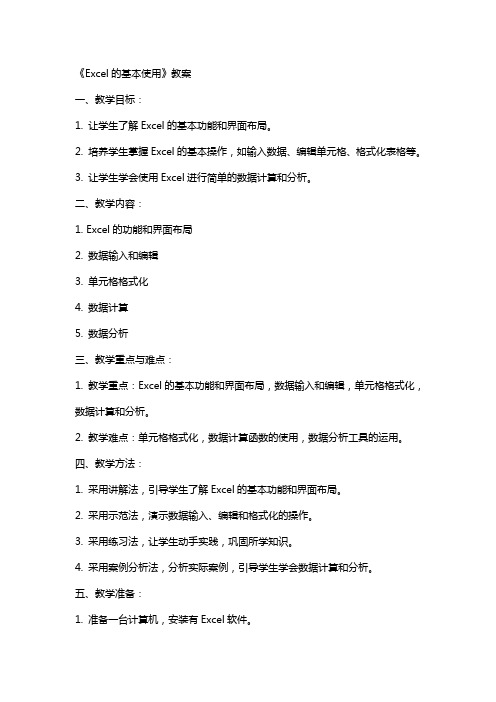
《Excel的基本使用》教案一、教学目标:1. 让学生了解Excel的基本功能和界面布局。
2. 培养学生掌握Excel的基本操作,如输入数据、编辑单元格、格式化表格等。
3. 让学生学会使用Excel进行简单的数据计算和分析。
二、教学内容:1. Excel的功能和界面布局2. 数据输入和编辑3. 单元格格式化4. 数据计算5. 数据分析三、教学重点与难点:1. 教学重点:Excel的基本功能和界面布局,数据输入和编辑,单元格格式化,数据计算和分析。
2. 教学难点:单元格格式化,数据计算函数的使用,数据分析工具的运用。
四、教学方法:1. 采用讲解法,引导学生了解Excel的基本功能和界面布局。
2. 采用示范法,演示数据输入、编辑和格式化的操作。
3. 采用练习法,让学生动手实践,巩固所学知识。
4. 采用案例分析法,分析实际案例,引导学生学会数据计算和分析。
五、教学准备:1. 准备一台计算机,安装有Excel软件。
2. 为每位学生准备一份教学课件和练习资料。
3. 准备一些实际案例,用于讲解数据计算和分析。
六、教学过程:1. 导入:简要介绍Excel的基本功能和应用领域,激发学生的学习兴趣。
2. 新课导入:讲解Excel的界面布局,包括菜单栏、工具栏、工作表等。
3. 演示操作:展示数据输入、编辑和格式化的操作,让学生跟随操作。
4. 练习巩固:学生动手实践,完成一些简单的数据输入和编辑任务。
5. 案例分析:分析实际案例,讲解数据计算和分析的方法。
6. 练习巩固:学生动手实践,完成一些数据计算和分析的任务。
8. 布置作业:布置一些有关Excel基本操作的练习题,巩固所学知识。
七、教学反思:在课后对教学效果进行反思,看是否达到教学目标,学生是否掌握了Excel的基本操作。
如有需要,可以在下一节课中对薄弱环节进行补充讲解。
八、教学评价:通过课后作业、课堂练习和实际操作考核来评价学生对Excel基本操作的掌握程度。
excel数据处理课程设计

excel数据处理课程设计一、教学目标本课程的数据处理课程设计的教学目标分为三个维度:知识目标、技能目标和情感态度价值观目标。
1.知识目标:学生需要理解Excel的基本数据处理功能,包括但不限于数据录入、排序、筛选、分类、汇总等。
2.技能目标:学生能够熟练使用Excel进行数据处理,例如:使用公式和函数进行数据计算,使用图表和图形展示数据,使用数据透视表进行数据汇总和分析。
3.情感态度价值观目标:培养学生对数据处理的兴趣和热情,使他们认识到数据处理在日常生活和工作中的重要性,培养学生认真负责、细致耐心的学习态度。
二、教学内容本课程的教学内容以Excel 2019为例,主要包括以下几个部分:1.Excel的基本操作:包括启动和退出Excel,认识Excel界面,编辑单元格内容,调整单元格格式等。
2.数据录入与编辑:包括手动输入数据,使用填充柄填充数据,数据的导入与导出,数据的查找和替换等。
3.数据排序与筛选:包括单列排序和筛选,多列排序和筛选,自定义排序和筛选等。
4.数据分类与汇总:包括使用条件格式对数据进行分类,使用公式和函数进行数据计算,使用数据透视表进行数据汇总和分析等。
5.数据可视化:包括使用图表和图形展示数据,编辑图表和图形,使用数据透视图进行数据可视化等。
三、教学方法为了提高学生的学习兴趣和主动性,本课程将采用多种教学方法,如讲授法、讨论法、案例分析法、实验法等。
1.讲授法:教师通过讲解Excel的基本操作和功能,使学生掌握Excel的使用方法。
2.讨论法:教师引导学生针对实际案例进行讨论,培养学生解决问题的能力。
3.案例分析法:教师提供实际案例,引导学生运用Excel进行数据处理,提高学生的实践能力。
4.实验法:学生在实验室进行上机操作,巩固所学知识,提高实际操作能力。
四、教学资源本课程的教学资源包括教材、参考书、多媒体资料和实验设备等。
1.教材:以《Excel 2019数据处理与应用》为例,为学生提供系统性的学习材料。
Excel数据输入_教案

《Excel的基本操作》教案一、学习者分析学生经过上节课的学习,已经初步认识excel的窗口和窗口的组成,了解工作表、单元格的概念,已经基本掌握excel单元格的操作,学生对excel电子表格的学习兴趣逐渐加深。
本节学习内容,是对excel电子表格的数据输入操作,着重在输入技巧技能训练上,实现对数据进行快速录入。
二、教材内容分析1.本节的学习内容及在本章节中的地位本节课使用的教材是甘肃教育出版社七年级下册信息技术的教科书,教学内容是模块三《计算机数据处理》中的第2节内容。
本节课主要是让学生学会各种数据的输入、快速输入有规律的数据。
本节是学习数据处理的重要基础。
2.教学重点、难点重点:(1)各类数据的输入方法;(2)数据自动填充的实现。
难点:不同数据类型在excel中的表示方法。
三、教学目标1.知识与技能(1)了解各种数据在excel表格中的特征;(2)掌握合理的数据输入方法;(3)学会用拖曳填充的方法快速输入有规律的数据。
2.过程与方法通过学生在excel中输入数据来让学生自主讨究数据输入的规律,并学会使用拖曳填充的方法快速输入有规律的数据,体验excel在数据处理中带来的便利,初步掌握数据输入与编辑的方法。
3.情感态度与价值观(1)通过模拟“汽车销售员”,帮助学生认识信息录入的重要性(2)建立相近学生的协作意识四、教学理念与教学方法本节课采用讲、演、练相结合的教学方法,强调以教师为主导,任务活动为主线,重视直观演示和学生动手实践。
在教学过程中,教师设置学习任务,学生可以通过事先思考,观看演示、模仿操作三者结合来完成学习任务,最后实践应用解决其他的问题,从而有效地帮助学生正确理解与掌握电子表格的数据处理与编辑技巧,初步培养学生的数据处理能力。
五、教学过程设计1.教学内容的组织与呈现方式本节课主要以学生定制自己的信息为主线,在学习数据输入中让学生自主探究,在学习中自已总结规律,引导学生发现有规律数据的快速输入方法。
《Excel的数据输入》教学案例
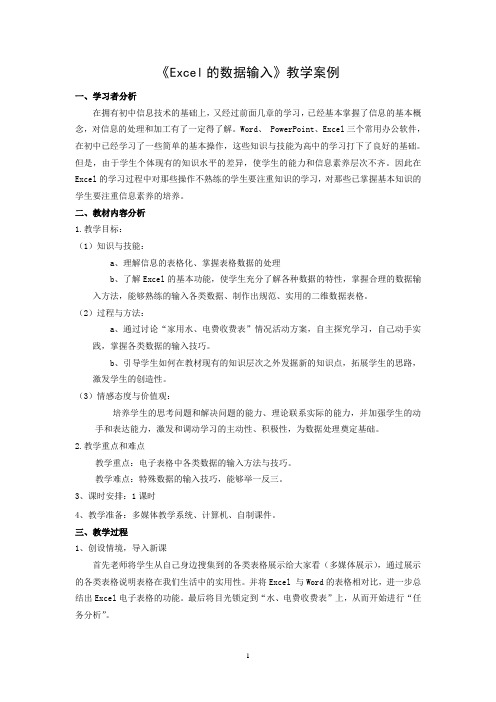
《Excel的数据输入》教学案例一、学习者分析在拥有初中信息技术的基础上,又经过前面几章的学习,已经基本掌握了信息的基本概念,对信息的处理和加工有了一定得了解。
Word、 PowerPoint、Excel三个常用办公软件,在初中已经学习了一些简单的基本操作,这些知识与技能为高中的学习打下了良好的基础。
但是,由于学生个体现有的知识水平的差异,使学生的能力和信息素养层次不齐。
因此在Excel的学习过程中对那些操作不熟练的学生要注重知识的学习,对那些已掌握基本知识的学生要注重信息素养的培养。
二、教材内容分析1.教学目标:(1)知识与技能:a、理解信息的表格化、掌握表格数据的处理b、了解Excel的基本功能,使学生充分了解各种数据的特性,掌握合理的数据输入方法,能够熟练的输入各类数据、制作出规范、实用的二维数据表格。
(2)过程与方法:a、通过讨论“家用水、电费收费表”情况活动方案,自主探究学习,自己动手实践,掌握各类数据的输入技巧。
b、引导学生如何在教材现有的知识层次之外发掘新的知识点,拓展学生的思路,激发学生的创造性。
(3)情感态度与价值观:培养学生的思考问题和解决问题的能力、理论联系实际的能力,并加强学生的动手和表达能力,激发和调动学习的主动性、积极性,为数据处理奠定基础。
2.教学重点和难点教学重点:电子表格中各类数据的输入方法与技巧。
教学难点:特殊数据的输入技巧,能够举一反三。
3、课时安排:1课时4、教学准备:多媒体教学系统、计算机、自制课件。
三、教学过程1、创设情境,导入新课首先老师将学生从自己身边搜集到的各类表格展示给大家看(多媒体展示),通过展示的各类表格说明表格在我们生活中的实用性。
并将Excel 与Word的表格相对比,进一步总结出Excel电子表格的功能。
最后将目光锁定到“水、电费收费表”上,从而开始进行“任务分析”。
1号楼水、电费收费表2、任务驱动,层层深入任务一:观察所展示的表格,熟悉Excel 2003的界面。
Excel数据输入教案
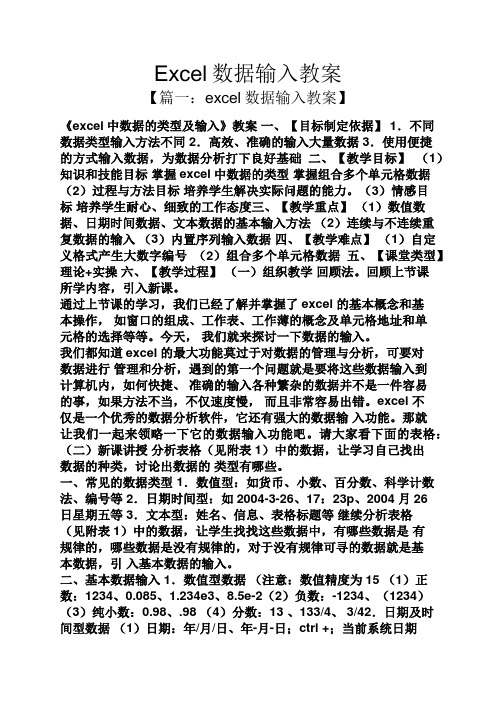
Excel数据输入教案【篇一:excel数据输入教案】《excel中数据的类型及输入》教案一、【目标制定依据】 1.不同数据类型输入方法不同 2.高效、准确的输入大量数据 3.使用便捷的方式输入数据,为数据分析打下良好基础二、【教学目标】(1)知识和技能目标掌握excel中数据的类型掌握组合多个单元格数据(2)过程与方法目标培养学生解决实际问题的能力。
(3)情感目标培养学生耐心、细致的工作态度三、【教学重点】(1)数值数据、日期时间数据、文本数据的基本输入方法(2)连续与不连续重复数据的输入(3)内置序列输入数据四、【教学难点】(1)自定义格式产生大数字编号(2)组合多个单元格数据五、【课堂类型】理论+实操六、【教学过程】(一)组织教学回顾法。
回顾上节课所学内容,引入新课。
通过上节课的学习,我们已经了解并掌握了excel 的基本概念和基本操作,如窗口的组成、工作表、工作薄的概念及单元格地址和单元格的选择等等。
今天,我们就来探讨一下数据的输入。
我们都知道excel 的最大功能莫过于对数据的管理与分析,可要对数据进行管理和分析,遇到的第一个问题就是要将这些数据输入到计算机内,如何快捷、准确的输入各种繁杂的数据并不是一件容易的事,如果方法不当,不仅速度慢,而且非常容易出错。
excel 不仅是一个优秀的数据分析软件,它还有强大的数据输入功能。
那就让我们一起来领略一下它的数据输入功能吧。
请大家看下面的表格:(二)新课讲授分析表格(见附表1)中的数据,让学习自己找出数据的种类,讨论出数据的类型有哪些。
一、常见的数据类型 1.数值型:如货币、小数、百分数、科学计数法、编号等 2.日期时间型:如2004-3-26、17:23p、2004 月26日星期五等 3.文本型:姓名、信息、表格标题等继续分析表格(见附表1)中的数据,让学生找找这些数据中,有哪些数据是有规律的,哪些数据是没有规律的,对于没有规律可寻的数据就是基本数据,引入基本数据的输入。
Excel数据输入教学设计

Excel数据输入教学设计平阴县实验中学李辉一、教材分析:Excel数据输入是初中信息技术第4册第2课的部分内容。
本课是在认识Excel界面的基础上,进行表格操作的基础性内容。
内容有两个方面:新建工作簿,数据输入。
数据输入又分为普通数据输入,特殊数据输入,序列数据输入。
本课知识点简单易懂,学生完全可以通过分组自学完成。
所以我在本节课采用:任务驱动下分组自学模式,主要通过任务的引导,学生的自主练习,多方面展示,来完成教学任务。
二、学情分析初中二年级学生,在初一学习word软件的基础上,一些基本的数据输入和操作完全可以自学掌握。
所以这节课的重点放在了特殊数据和序列数据的输入上面。
单纯的从知识面来讲,这节课主要就是单元格的格式调整和序列数据的填充。
学生不可能会对简单的操作保持长久的专注。
所以我搜集了课外的低碳生活中的一些数据作为主题。
让学生在与自然数据的修改中潜移默化的学习了本节的知识。
同时激发学生兴趣,拓展了学生视野。
三、教学目标分析1.知识与技能了解工作簿的新建;普通数据输入。
特殊数据输入,序列数据输入。
2.过程与方法任务驱动、分组自主学习。
3.情感态度与价值观通过本课的学习,学会电子表格处理信息的能力,同时增强低碳环保意识。
四、教学重点难点:特殊格式数据的输入,序列数据的填充本节课的知识相对比较简单,新建工作簿和普通数据的输入,学生完全可以独立掌握。
所以我把重点和难点放到了特殊格式数据的输入和序列数据的填充上面。
五、教学方法主题素材教学法:本节课主题定为“低碳生活”,通过低碳生活的表格,既感受低碳生活对我们的要求,又通过对表格内容的格式调整和完善,学会本课技术技能。
任务驱动法,用明确的目标任务驱动学生的学习动力。
分组自学,锻炼了学生自主学习能力,分组协作能力。
学生展示,既锻炼了学生的个性展示,也提升了自信和语言能力。
六、教学环境及资源教学环境:多媒体网络教室,教学资源:世界主要国家碳排放一览表。
- 1、下载文档前请自行甄别文档内容的完整性,平台不提供额外的编辑、内容补充、找答案等附加服务。
- 2、"仅部分预览"的文档,不可在线预览部分如存在完整性等问题,可反馈申请退款(可完整预览的文档不适用该条件!)。
- 3、如文档侵犯您的权益,请联系客服反馈,我们会尽快为您处理(人工客服工作时间:9:00-18:30)。
2014年创新杯大赛
Excel的数据输入
教学设计
教材:《计算机应用基础综合实训(Windowsxp
+Office2007)》
高等教育
章节:第六章 6.3处理数据
教师:
工作单位:永年县职教中心
2014年4月
《Excel 的数据输入》教学设计方案
【授课班级】中等职业教育一年级计算机专业
【学生人数】30人
【教材】《计算机应用基础综合实训(Windowsxp +Office2007)》
【授课形式】讲授、演示、实训
【授课时间】1个课时
【教学容】《第六章电子表格处理软件应用》中的任务6.3“处理数据”
【教材分析】
本课选自高等教育出版的《计算机应用基础综合实训(Windowsxp +Office2007)》第六章中的任务6.3“处理数据”。
对于计算机专业的学生来说,不仅要掌握理论知识,更重要的是要具有熟练的动手操作能力。
因此,本节课通过完成“基本任务”和“拓展任务”,使学生们在做中学,动手动脑齐发展。
【学情分析】
本课是针对中职学校计算机专业一年级学生来设计的。
针对专业特点以及当前的就业形式,我认为Excel主要功能就是用来计算报表,本节课是Excel当中最基础也是最重要的一节课之一,学生能否正确、熟练地掌握Excel的计算操作,与本节课的学习情况有密切的联系。
【教学目标】
学生能够正确快速的输入数据,并且重点培养学生解决实际问题的能力。
(一)知识目标
1.使学生了解excel中常用的数据类型。
2.使学生掌握输入数据的两种方法。
3.使学生掌握文本、日期和时间、数值的输入方法。
(二)能力目标
1.使学生学会处理数据的基本方法。
2.培养学生解决实际问题的能力。
(三)情感目标
培养学生使用计算机进行数据处理的意识;培养学生耐心、细致的工作态度培养学生把所学方法应用到实际生活中的意识。
【教学重难点及关键点】
重点难点:
文本、日期、时间和数值的输入方法 ; 利用自动填充输入数据。
【教学方法】
小组合作探究学习法:将30人分为六个小组,以小组为单位共同学习,通过提出问题、寻找答案、讨论研究等探究性的活动,获得知识、锻炼动手动脑的能力。
各小组通过作品的评比,取长补短,互相学习,增进情感交流。
任务驱动学习法:在教学中分“基本任务”和“拓展任务”两个层次设计教学容,要求每个学生必须完成“基本任务”,而对学有余力的同学再继续完成“拓展任务”,从而达到分层教学的目的,培养学生明确目标,带着问题去探索,带着任务去学习的好习惯。
【教具准备】
1.学习环境
多媒体网络机房
2.学习资源
教科书、预习资料、多媒体课件
3.教学中用到的软件
PPT、Excel2007
【设计思路】
本教学设计有两条主线:一条是教师引导,一条是学生活动。
两条主线交织运行,使学生处于积极的“求学”状态并不断体验成功的喜悦。
【教学设计框架】
教师引领学生活动
课前准备
学生预习,小组合作完成布置任务.提出问题
搜集资料
课堂教学情境引入
提出任务
学生观看PPT
任务驱动
合作探究
拓展任务
归纳总结
作品展示
学生利用网络、课本搜集输入数据
知识讲解(PPT)
具体演示
指导学生练习
指导学生完
成基本任务
复习上节课内容,展示学生做的
学生看、听、学、讨论
小组合作,共同探讨,
各小组完成基本任务,组内评
各小组代表归纳总结路
径的绘制方法
“学生基本信息表“输入。
布置作业
3
一、课前导学:(5分钟)
1.展示本节课讲述主要容在Excel中的地位,重要性。
并展示三维目标。
2.回忆上节课工作薄的容。
阐述上节课讲述的主要容提问:工作薄创建、重命名、保存等容。
并演示。
引出本节讲授的教学容“数据输入”。
二、情境引入(5分钟)
1.以图片形式展示上节课布置的预习任务,并询问学生在数据输入过程中遇到的问题。
A.文本重复容,反复输入。
B 数值输入繁琐,用时较长;容易出错。
C 时间的输入出现类型不同。
2.观察工作表图片,分析得出数据可以根据其表现形态分为“文本型”、“数值型”、“日期型”等。
文本在单元格中为左对齐,数值是右对齐。
思考:还有没有其他类型?它们的特点是什么?
3.展示归纳“常见”数据类型。
思考:这些不同类型数据应该如何输入;输入过程中有无注意事项和相关技巧。
三.合作探究、任务驱动(30分钟)
第一层:情景设置
(实例)你进入鑫方盛企业,应聘做了一个办公室文秘助理。
经理让你统计本公司成员的相关信息,并制成Excel表格,明天呈报给经理。
展示:“鑫方盛公司员工表”图片。
分析:组织学生对工作表中各列数据类型进行划分,考虑如何快速输入?
做:让学生们分组配合新建工作簿,输入工作表中各个列字段和输入相关“文本”容。
比:在规定的时间,比较各组的输入速度。
让速度快的小组总结经验。
第二层归纳“文本”输入的方法及注意事项
分析小组比赛中的优胜组获胜原因,讲授“文本输入”的操作过程及相关事项。
输入文本时,只需先将单元格选中,然后直接在单元格中输入容,最后按回车键确认即可;并按方向键选择下一个单元格,进行下一数据的输入。
一个单元格中最多输入32000个字符,包含有公式的单元格最多可包含有1024个字符。
一些全部由数字组成的字符串,如、序号、学籍号等其为文本类型,不能为数字类型;在输入时应在前面添加“,”来区分是“数字型字符串”,而不是“数字”。
文本类型默认为左对齐
单元格中字符太多超出单元格宽度时,右侧有容则自动隐藏,右侧无容则自动延伸到右侧单元格中
第三层“数值”的输入
课件展示“数字”的各种不同表达方式。
并说明数值输入的注意事项。
结合展示容,让学生们思考在实际的“数字”输入过程中,如何快速的把握数据类型;转换数字显示格式做到准确快速的输入数据。
演示:先显示数字格式设置的操作步骤。
再详细的演示:货币,负数。
小数点位数等格式设置的具体过程和相关细节。
举例演示将数值转化为文本的过程如:、等文本型数字的输入过程。
比:根据讲授的容随机说一些数字和数字格式,让学生分组竞赛输入,在愉悦的学习氛围中把握数值的输入。
第四层输入“日期和时间”方法和注意事项
在单元格中输入时间时,用“:”分隔时间的各部分;按回车键确认即可。
输入日期时,用“/”或“-”分隔日期的各部分,输入完成后,按回车键确认即可。
输入时间和日期前,可提前将单元格数字形式设置为“日期”或“时间。
做:让学生输入工作表中各个列字段和输入剩下全部容。
第五层拓展任务巩固提高
思考:以上讲解了,单元格常见类型及输入注意事项,那么如何快速输入相关容而又不出现错误呢?如何快速输入并不出现错误呢?
展示:会计九班学籍表和基本情况登记表信息表。
利用复制数据进行快速填充。
第六层合理利用“填充”提高效率
展示:“自动填充的操作步骤”。
演示:举例演示将数文本型数据“计算机5班”、”市永年县”的自动填充的操作过程。
做:让学生输入以下“数字字串文本”“文字文本”填充。
提问:填充结果有什么不同?学生回答。
在数值复制时,直接拖动填充柄下拉即可实现数值复制;数值加一时,在拖动填充柄同时需要按下Ctrl键。
单纯的文本填充,直接下拉填充即可;如果有数字的列,如序号列,直接填充则每行自动加一;班级一列中为同一个年级,不能加一,填充时需要按下“Ctrl”键。
第七层拓展思路、序列填充
展示:序列填充步骤
演示:举例演示序列填充的操作过程。
第八层合作探究、共同完成任务二
展示:任务二。
探讨:仔细观察“学生基本信息表”,分成小组,探讨在工作表输入中哪些地方需要用到“自动填充”、“序列填充”以及其他注意事项。
归纳:根据各个小组的分析结果。
老师在进行综合性阐述。
做:让学生快速输入“学生基本信息表”,五分钟之后,每组选择完成进度最大的。
上传给老师。
比:展示各组所提交作品,进行评价。
四、课堂小结(4分钟)
数据类型:文本、数值、日期、时间。
数据输入:方法和注意事项。
输入技巧:自动填充、序列填充。
五、作业布置(2分钟)
总结数据输入方法和技巧
每组上网下载五个美观实用的课程表图片,上传到班级QQ群空间,互相欣赏。
每组在工作薄中建立一个课程表,并美化课程表。
六、课后反思
在学习的过程中善于总结,善于发现问题,思考解决问题的方法。
在练习的过程中积极的和小组的成员,相互合作,互相配合,为完成最终的目标而努力。
在学习和练习的过程中培养学生使用计算机进行数据处理的意识;培养学生耐心、细致的工作态度。
DOC格式.。
